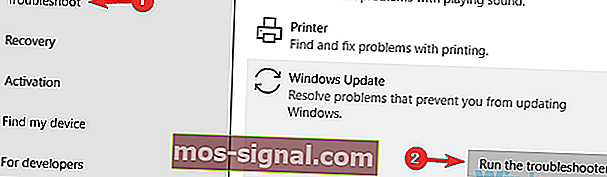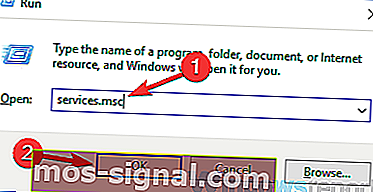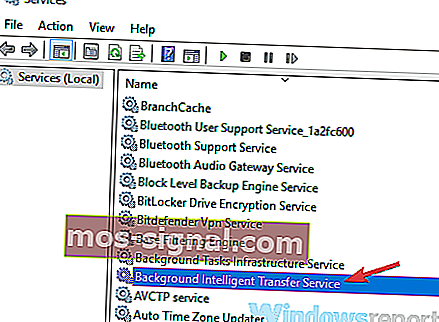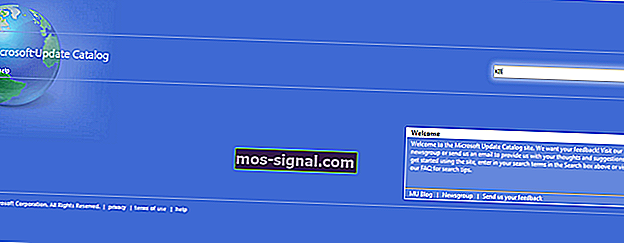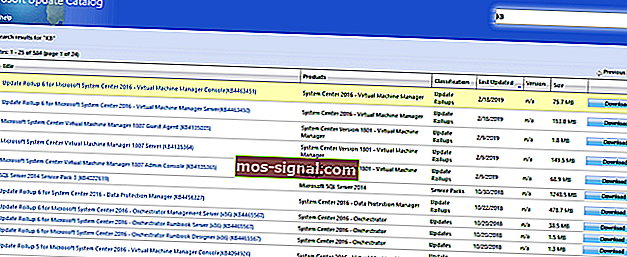תקן את שגיאת העדכון של Windows 0x80070424 בהליכים אלה
- אתה בטח מודאג או אפילו כועס כשאתה נתקל בשגיאות עדכון במחשב שלך, נכון? פשוט תירגע מכיוון שזה קורה לכל המשתמשים.
- אם קיבלת את שגיאת העדכון של Windows 0x80070424, נסה את הפתרונות המוזכרים להלן כדי לתקן אותה. ודא שפותר הבעיות של Windows Update או הפעלת סריקות SFC / DISM יכול לעיתים קרובות לעשות פלאים עבור הסובלים מבעיות.
- מאמר זה הוא חלק מהרכזת הגדולה שלנו הדנה בשגיאות של Windows Update, לכן זו צריכה להיות התחנה הבאה שלך.
- אתה לא צריך להיות מומחה למחשבים. פתרון בעיות של מחשב הוא המומחיות שלנו, לכן בקר בדף השגיאות הנהדר הזה של Windows 10 לקבלת טיפים מהירים לתיקון בעיות דומות.

אם אתה נתקל בשגיאת עדכון של Windows 0x80070424 בעת הפעלת עדכוני Windows, אנו מכוסים. זו שגיאה הקשורה למתקין העצמאי של Windows Update.
לעומת זאת, Windows Update Standalone Installer (Wusa.exe) הוא כלי שירות מובנה שמוריד ומתקין חבילות עדכונים של Windows.
לכן, אם חסרים קבצי מערכת קריטיים (או חשובים) או נעצרים שירותי עדכוני Windows בתהליך התקנת Windows Update, הודעת השגיאה 0x80070424 בשגיאת העדכון מופיעה.
משתמשים לעיתים קרובות תוהים את עצמם כיצד לפתור זאת. למעשה ריכזנו את הפתרונות המתאימים ביותר לתיקון שגיאת העדכון של Windows 0x80070424, כפי שתראה להלן.
השתמש בכלים אלה כדי לפתור כל בעיית עדכון של Windows כמו טכנאי אמיתי!
כיצד אוכל לתקן את שגיאת העדכון של Windows 0x80070424?
1. השתמש בפותר הבעיות של Windows Update
Windows 10 מגיע עם הכלי לפתרון בעיות של Windows Update המיומן בתיקון שגיאות של עדכוני Windows. לכן, אתה יכול להפעיל את פותר הבעיות כדי לתקן את שגיאת העדכון של Windows 0x80070424.
כך תוכל לעשות זאת:
- עבור אל התחל > הקלד הגדרות ואז לחץ על מקש Enter .
- עבור אל עדכון ואבטחה> פתרון בעיות .
- מצא את Windows Update ולחץ על הפעל את פותר הבעיות .
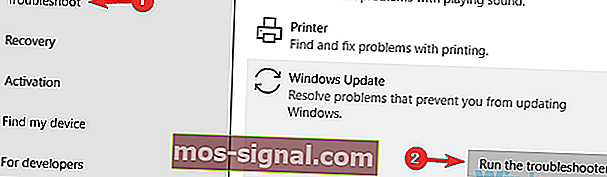
- עקוב אחר ההוראות המופיעות על המסך.
- הפעל מחדש את המחשב.
הערה: אם פתרון זה אינו פותר את הבעיה במחשב האישי שלך, תוכל לנסות פתרונות אחרים המפורטים להלן.
מחפש את הכלי הטוב ביותר לפתרון בעיות? להלן האפשרויות הטובות ביותר.
2. הפעל SFC ו- DISM
יצוין היטב כי שגיאת העדכון של Windows 0x80070424 נגרמת על ידי קבצי מערכת פגומים. לפיכך, הפעלת הכלי בודק קבצי המערכת עשויה להיות רלוונטית לפתרון הבעיה.
כך תריץ את סריקת SFC:
- לחץ על Windows + S והקלד cmd .
- מתוצאות החיפוש, לחץ באמצעות לחצן העכבר הימני על שורת הפקודה ובחר הפעל כמנהל .

- מופיע חלון cmd חדש. הקלד sfc / scannow והקש על מקש Enter .
- המתן עד לסיום תהליך הסריקה והתיקון.
לחלופין, אתה יכול גם להפעיל את כלי השירות וניהול התמונות של פריסה הרלוונטי לתיקון קבצי מערכת פגומים.
כך תריץ DISM ב- Windows 10:
- לחץ על מקש Windows + X והפעל את שורת הפקודה (מנהל מערכת) .
- העתק והדבק את הפקודה הבאה בשורת הפקודה:
- DISM.exe / Online / Cleanup-image / Restorehealth
- במקרה ש- DISM לא מצליח להשיג קבצים באופן מקוון, נסה להשתמש ב- USB או ב- DVD להתקנה שלך. הכנס מדיה והקלד את הפקודה הבאה:
- DISM.exe / מקוון / ניקוי תמונה / RestoreHealth / מקור: C: RepairSourceWindows / LimitAccess
- הקפד להחליף את נתיב C: RepairSourceWindows של ה- DVD או ה- USB שלך.
הערה: דאג להחליף את נתיב מקור התיקון בעצמך.
התראה מדריך אפי! כל מה שאתה צריך לדעת על DISM נמצא ממש כאן!
3. הפעל שירותי Windows Update קריטיים
ייתכן ששירותי Windows Update מסוימים כגון תחנת עבודה, Windows Update ושירות העברה חכמה ברקע אינם פועלים.
מצד שני, מדובר בשירותי Windows קריטיים המבטיחים כי עדכוני Windows יורדו והתקנו בצורה מאובטחת.
לכן, אם אתה נתקל בשגיאת העדכון של Windows 0x80070424, עליך להפעיל את חלונות שירותי Windows ולהתחיל את השירותים הנ"ל כדי לפתור את הבעיה.
כך תוכל לעשות זאת:
- לחץ על מקש Windows + R להפעלת חלון הפעלה.
- בשנות ה Run חלון, הקלד services.msc . ואז לחץ על אישור
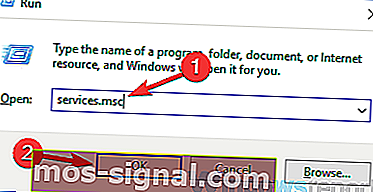
- בשנות ה שירותים חלונות, אתרו Workstation, Windows Update , ו על Background Intelligent Transfer שירותים ולחץ פעמיים על אותם אחד אחד.
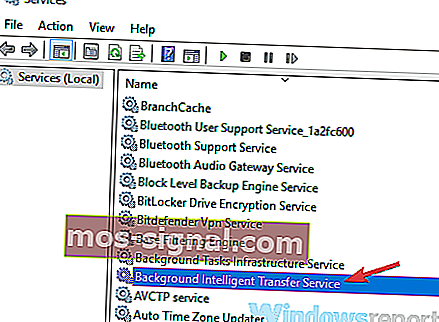
- ודא שהשירותים מוגדרים אוטומטית ופועלים.
- אם הם אינם פועלים, להגדיר את סוג הפעלה כדי אוטומטי עבור כל אחד מהשירותים, לחץ על החל ולאחר התחלה .
- הפעל מחדש את המערכת ולאחר מכן המשך בעדכון Windows.
רישום שירות Windows Update חסר או פגום? פתר את הבעיה במהירות בעזרת הפתרונות שלנו!
4. רשום קבצי מערכת
יש צורך בקבצי מערכת חשובים של Windows (בפורמט קובץ .dll) על מנת להוריד ולהתקין עדכוני Windows בחלק אחד.
לפיכך, אם קבצי המערכת אינם רשומים במחשב Windows שלך, שגיאת העדכון של Windows 0x80070424 עשויה לעלות.
בצע את השלבים הבאים כדי לרשום את קבצי המערכת החסרים:
- לחץ על מקש Windows + R כדי לפתוח את הפעלה.
- בחלונות הפעלה, הקלד את שורת הפקודה הבאה אחר שורה ולחץ על אישור לאחר מכן:
- regsvr32 Qmgr.dll / s
- regsvr32 Qmgrprxy.dll / s
- הפעל מחדש את המערכת שלך והפעל את עדכון Windows.
5. אפס את רכיבי עדכוני Windows
דרך נוספת לעקיפת הבעיה לתיקון שגיאת העדכון של Windows 0x80070424 היא איפוס ידני של רכיבי Windows Updates.
בצע את הצעדים הבאים כדי לעשות זאת:
- פתח את תפריט Win + X ובחר שורת פקודה (מנהל מערכת) מהרשימה. אתה יכול לעשות זאת על ידי לחיצה על מקש הקיצור של Windows + X.

- לאחר פתיחת שורת הפקודה , הפעל את הפקודות הבאות:
- עצור נטו
- עצירה נטו cryptSvc
- ביטי עצירה נטו
- להפסיק
- Ren C: WindowsSoftwareDistribution SoftwareDistribution.old
- Ren C: WindowsSystem32catroot2 Catroot2.old
- התחל נטו
- התחל נטו cryptSvc
- סיביות התחלה נטו
- התחל נטו
לאחר הפעלת פקודות אלה, בדוק אם הבעיה נפתרה. אם הקלדת הפקודות נראית מפותלת, תוכל לפתור בעיה זו על ידי יצירת סקריפט איפוס באמצעות הצעדים המתוארים במדריך התסריט של WUReset.
6. הורד את העדכון באופן ידני
אם אינך מצליח לעדכן את המחשב שלך עקב שגיאת העדכון 0x80070424, תוכל לפתור את הבעיה בקלות על ידי הורדת העדכון ישירות מקטלוג העדכונים של מיקרוסופט.
עם זאת, עליך לדעת את קוד העדכון של העדכון הבעייתי לפני שתמשיך.
בדרך כלל, כל קוד עדכון של Windows מתחיל ב- KB, ואחריו סידור מספרים. לאחר שתוכל לאתר את קוד העדכון, בצע את השלבים הבאים כדי להוריד ולהתקין את העדכון באופן ידני:
- עבור אל אתר קטלוג Microsoft Update.
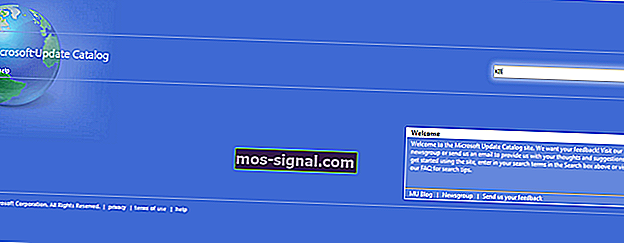
- בתיבת החיפוש, הקלד את קוד העדכון בתיבת החיפוש ואז לחץ על מקש Enter .
- מרשימת העדכונים התואמים, אתר את העדכון המשתמש בארכיטקטורה זהה לזו של המערכת שלך.
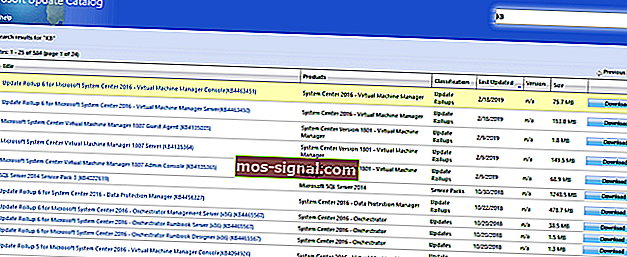
- לחץ על כפתור ההורדה לצד העדכון כדי להוריד אותו.
- לאחר הורדת העדכון, הפעל את קובץ ההתקנה ופעל לפי הנחיות ההתקנה.
- לאחר סיום העדכון, הפעל מחדש את מחשב Windows.
אנו מקווים שהצלחת לפתור את בעיית השגיאה 0x80070424 באמצעות כל אחד מהפתרונות הנ"ל. ספר לנו על ידי תגובה למטה.
שאלות נפוצות: למידע נוסף על שגיאות ב- Windows
- מהי שגיאה 0x80070424?
- כיצד ניתן לתקן את שגיאת העדכון של Windows 0x80070424?
תוכל לנסות להשתמש בפותר הבעיות של Windows Update או להריץ סריקות SFC / DISM לקבלת תוצאות מיידיות, כמתואר במדריך זה כיצד לתקן את שגיאת העדכון של Windows 0x80070424.
- כיצד אוכל לסרוק שגיאות במחשב שלי?
תן לנו להזכיר לך ש- Windows 10 מגיע עם כלי שימושי לשורת הפקודה - Windows Resource Protection. היו סמוכים ובטוחים כי נהלי הסריקה תמיד מדויקים.
הערת עורך : פוסט זה פורסם במקור במרץ 2019 ומאז שופץ ועודכן באפריל 2020 לרעננות, דיוק ומקיף.